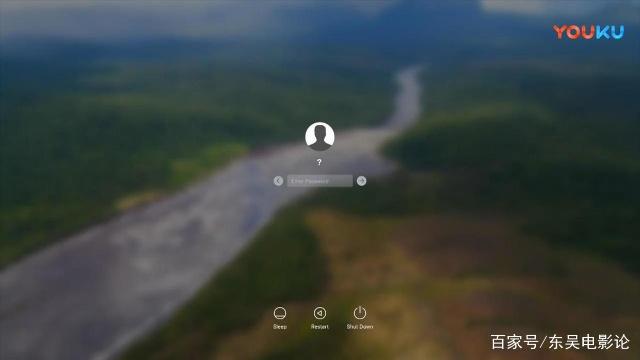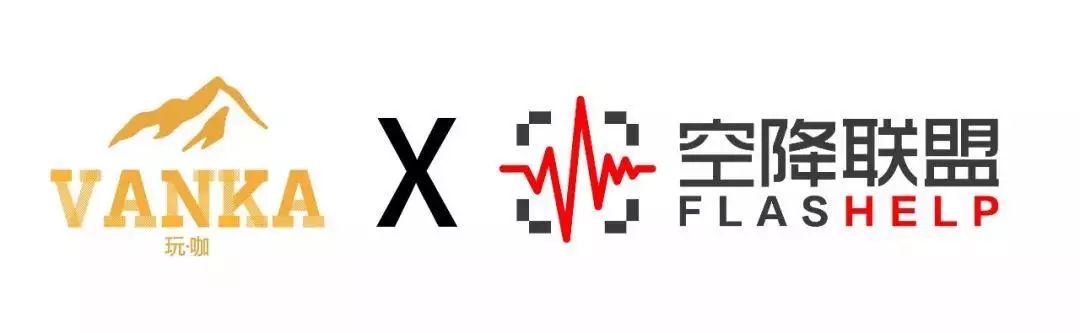尋夢新聞LINE@每日推播熱門推薦文章,趣聞不漏接❤️
全文字數:2133 閱讀時間:7分鐘 歡迎轉PO收藏~
前言
Windows 10自2015年7月正式發布以來,不斷更新迭代已有七餘個版本,基本上保持每年3月和9月一個版本迭代,俗稱春季更新和秋季更新。目前最新的穩定版本是1809。
△Windows 10 1809版本詳情
Windows 10正式發布以後,「輔助技術免費升級」一直為大家所詬病。今年元旦,微軟全面停止了Windows 10免費升級業務。
市場調查機構 NetMarketShare
公布了桌面級操作系統的占比分布。
△桌面級操作系統的占比分布 圖源/NetMarketShare
從圖中可以看出,Windows 10的市場份額比肩Windows 7,現在新買的PC基本上都是Windows 10家庭中文版,所以本文是主要講解如何簡要優化Windows 10。
硬件支持
無論是Windows,還是macOS,又或者是Linux,終究都只是一個操作系統,都是建立在硬件基礎之上的,所以我們第一件事是需要知道自己買的PC是否真的滿足操作系統的最低硬件需求。主流Windows版本的硬件要求如下:
△主流Windows版本硬件要求 圖源/Microsoft
主流Windows版本(Windows 7、Windows 8和Windows 10)的硬件要求都基本相同,但三者對於資源的消耗和系統的優化上是略有不同的,軟硬件的兼容性也是有差異的。
000000000000000
Tips
小編推薦
01
2010年後的機子大部分可以用上Windows 10,根據實際場景需要可以選用Windows 7或者Windows Vista。相比於Windows 8,Windows 10的用戶體驗會更好。
02
記憶體小於4GB的選用32位系統,記憶體大於或等於4GB的選用64位系統。
以上,遵循一個基本原則,操作系統服務於應用生產,一切按需所求。
講完硬件要求後,我們進入正題。如果你已經安裝好了Windows 10 系統,你可以跳過初次啟動設置優化和驅動優化,直接進入推送與廣告設置優化。
少年,「拔刀」吧。
初次啟動設置優化
我們拿到一部新機器或者重裝系統後都會經歷的操作是初次啟動設置,所以我們就從進入系統的界面講起。
後續操作的基本原則是:
不連接網路,操作過程中按需連接網路。
1. 聯網更新頁面
現在跳過網路連接。
△聯網更新頁面 圖源/網路
2. 小娜助理設置界面
不讓Cortana作為你的個人助理。
△小娜助理設置界面 圖源/網路
3. 隱私設置界面
隱私設置全部不允許。
△隱私設置界面 圖源/網路
4. 提升用戶體驗界面
用戶體驗全部不需要(每家PC廠商的配置略有差異)。
△提升用戶體驗界面 圖源/網路
然後就是稍等等等,進入了系統。
驅動優化
Windows 10驅動的安裝,首選是Windows自動安裝更新,其次是官方驅動,最後是驅動精靈和驅動人生等驅動軟件。其中,用官方驅動和 Windows 更新驅動的效果差不多。
△Windows 10系統更新界面
000000000000000
Tips
小編推薦
初次啟動,先系統更新一下,補點驅動包和系統更新包,優化下用戶體驗。
系統更新完成後,請務必激活系統,此處省略若干字。
推送與廣告設置優化
Windows 10本身攜帶了很多廣告,開始菜單都被廣告和垃圾應用攻占了陣地,我們需要做一些基礎的設置除去系統廣告。
△開始菜單廣告頁面
1. 關閉應用建議
點擊設置,進入個性化設置,選擇開始,關閉開始菜單顯示建議。
△關閉應用建議
2. 關閉動態磁貼
右鍵Microsoft Store,更多,選擇關閉動態磁貼。
△關閉動態磁貼
3. 關閉體驗建議內容
點擊設置,進入系統,選擇通知和操作,關閉體驗建議。
△關閉體驗建議內容
4.關閉Windows Ink工作區推薦應用
點擊設置,進入設備,選擇筆和Windows Ink,關閉推薦應用。
△關閉Windows Ink工作區推薦應用
5.關閉隱私跟蹤
點擊設置,進入隱私,選擇常規,關閉所有隱私跟蹤和推薦內容
△關閉隱私跟蹤
系統目錄優化
用過Linux的少年,都應該知道有個東西叫做「一切皆文件」,所有的文件目錄都是以分層樹的形式堆積起來的。
循著樹狀目錄的思路,我們可以看看我們使用的nature FTP是怎樣的:
△nature FTP目錄
從上圖可以看出,FTP目錄是典型的樹狀目錄,層級結構。所以,這就是我們系統文件目錄優化的核心——樹狀目錄管理。
1. 多磁盤多目錄
按功能和使用劃分磁盤,再根據劃分好的磁盤進行文件樹的構建,如下圖示例。
△系統目錄樹
2. 系統盤(C盤)管理
簡約桌面,乾淨C盤。
簡約桌面:桌面大多是快捷方式,不建議直接存放文件。
△簡約桌面
乾淨C盤:C盤本身會有很多系統應用、系統更新和臨時文件,不建議直接將文件存放在C盤的各個目錄,除非你很清楚文件存放在何處(具體操作按需求)。
000000000000000
Tips
小編推薦
01
桌面文件一般是在C盤的。
△桌面目錄
02
很多軟件的運行緩存文件在C盤,桌面回收站在C盤,系統更新文件在C盤,按需調整。
03
大部分軟件默認安裝目錄在:Program Files和Program Files(x86),按需調整。
開始菜單和任務欄優化
我們分析對比以下兩個開始菜單和任務欄:
△開始菜單和任務欄對比
主要存在以下兩個問題:
1.左圖的垃圾應用和快捷方式太多,任務欄沒有做到快速使用;
2.右圖的應用堆積散亂,圖標配色不統一。
針對以上問題,小編有下面的解決方案。
000000000000000
Tips
小編推薦
01
任務欄主要放搜尋圈(顯示Cortana圖標)、文件資源管理器、瀏覽器和文本代碼編輯器等最常用工具。
02
開始菜單卸載所有的垃圾應用(右鍵垃圾應用卸載或從開始螢幕取消固定,雙十一的手速走起),放置分類整理的常用軟件快捷方式(分類整理並按需語義化命名)。
△開始菜單應用卸載
軟件優化
常用的系統優化軟件,推薦火絨安全軟件和騰訊電腦管家,小編這里以騰訊電腦管家為例。
1. 病毒查殺
△病毒查殺
2. 垃圾清理
△垃圾清理
000000000000000
Tips
小編推薦
除了電腦管家的垃圾清理功能外,Windows也有自帶的磁盤清理功能。
右鍵磁盤屬性,點擊磁盤清理,選擇清理系統文件,掃描後選擇你需要清理的系統文件即可。
ps:小編經常用這個功能清理Windows更新文件。
△磁盤清理
3. 電腦加速
常見的無用應用都可以關閉,一般應用都不需要開機啟動,開啟啟動按需配置即可。
△電腦加速
△開機時間管理
4. 瀏覽器保護
固定GoogleChrome或者Edge(IE)等瀏覽器,固定百度搜尋、必應搜尋或者Google搜尋。
△工具箱-瀏覽器保護
△瀏覽器保護設置
5. 軟件彈窗管理
可以將所有的廣告彈窗都加入到彈窗攔截里面。
△工具箱-軟件彈窗管理
△軟件彈窗管理設置
總結
通過以上的一波操作,整潔的Windows 10系統初具雛形。
以上大多是個人使用經驗,本文僅涉及一些基礎的優化項目,更多的效率工具如QuickLook、Wox、Listen1和Adblock Plus等就放在以後的文章中了。
如果大家有什麼優化的建議和使用的需求,歡迎後台留言或者文末回復哦~~~
大道至簡,悟在天成。
希望大家都能有舒心的Windows 10用戶體驗。
END